
IPhone-Fehler 4013/4014 oder iTunes-Fehler 4013/4014 tritt häufig auf, wenn Benutzer versuchen:
Aktualisieren Sie das iPhone 5 / 5s / 6/7 über iTunes auf die neueste iOS-Version (z. B. iOS 10);
Stellen Sie das iPhone mit iTunes wieder her, um Probleme wie roten Bildschirm / blaue Bildschirmschleife zu beheben.
In iTunes wird die Fehlermeldung “iPhone kann nicht wiederhergestellt werden. Ein unbekannter Fehler ist aufgetreten (4013/4014) ”. Viele Benutzer haben keine Ahnung vom 4013/4014-Fehler oder der iTunes 4013/4014-Reparatur. Wenn Sie auch keine Ahnung haben, lesen Sie diesen Artikel, um die Schritte zur Behebung der Fehler zu erfahren.
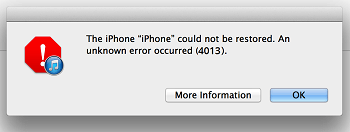
Schritte zum Beheben des Fehlers 4013/4014 auf dem iPhone 5 / 5s / 6/7
1. Fehler 4013/4014 im Wiederherstellungsmodus / DFU-Modus behoben
Der einfachste Weg, den iTunes-Fehler 4013/4014 zu beheben, besteht darin, eine Systemwiederherstellungssoftware wie FonePaw iOS System Restore zu verwenden. Die Software kann Systemfehler in Ihrem iPhone automatisch erkennen und reparieren. Besser als das, Ihr iPhone wird nach der Reparatur auf die neueste iOS-Version aktualisiert.
Und für diejenigen, die beim Versuch, iTunes zu verwenden, um das iPhone auf dem roten / blauen Bildschirm zu reparieren, auf den Fehler gestoßen sind, kann die Software zwei Probleme gleichzeitig beheben: Das iPhone vom roten oder blauen Bildschirm reparieren sowie iTunes-Fehler reparieren.
Die Fehler 4013 und 4014 sind irreführend. Warum lassen Sie sich nicht von professioneller Software darum kümmern? Und alles, was Sie tun müssen, ist das Programm herunterzuladen und auf ein paar Schaltflächen zu klicken.
Kostenlose TestversionKostenlose Testversion
Schritt 1. Installieren Sie FonePaw iOS System Recovery auf Ihrem Windows-PC. Öffnen Sie das Programm und gehen Sie zu Weitere Tools „>“ iOS Systemwiederherstellung“.
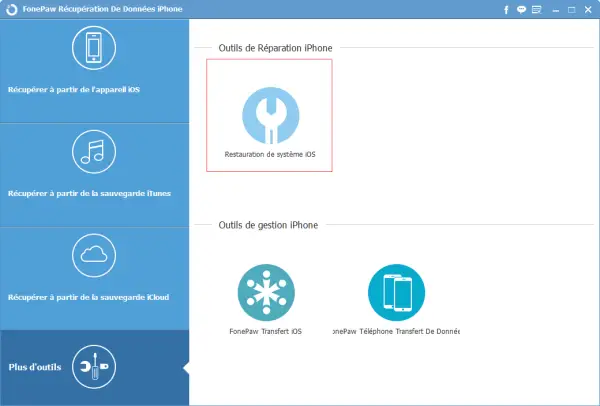
Schritt 2. Verbinden Sie Ihr iPhone über einen USB-Anschluss mit dem Computer. Und klicken Sie auf “Start”, um fortzufahren.
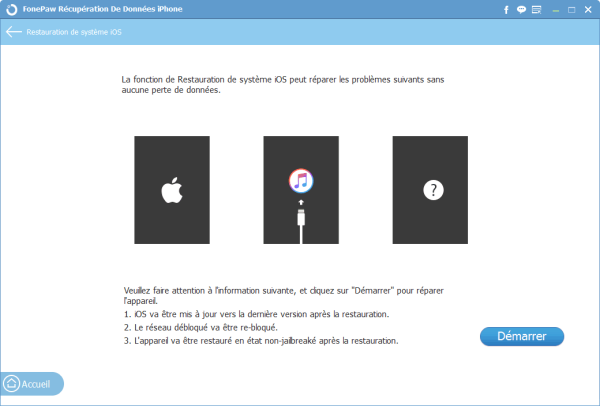
Tipp: Stellen Sie sicher, dass Sie die Fakten gelesen haben: Ihr iPhone wird auf das neueste iOS aktualisiert, kehrt nach der Reparatur in den Netzwerkstatus “entsperrt / gesperrt” zurück.
Schritt 3. Das Programm erkennt Ihr iPhone und diagnostiziert, ob es sich in einem abnormalen Zustand befindet. Wenn dies der Fall ist, klicken Sie auf “Bestätigen” und versetzen Sie Ihr iPhone in den Wiederherstellungsmodus, während das Programm erscheint.
Die Schritte zum Aufrufen des Wiederherstellungsmodus sind beim iPhone 7/7 Plus und anderen Modellen unterschiedlich. Folgen Sie den Anweisungen je nach iPhone-Modell.
Tipp: Wenn Ihr Gerät den Wiederherstellungsmodus nicht durchführen kann, klicken Sie unten auf “DFU-Modus eingeben”, um den Fehler 4013/4014 im DFU-Modus zu beheben.
Schritt 4. Sobald Ihr iPhone im Wiederherstellungsmodus vorbereitet ist, lädt das Programm die entsprechende Firmware herunter, um das Gerät zu reparieren. Überprüfen Sie, ob die Informationen auf Ihrem iPhone korrekt sind. Wenn dies der Fall ist, klicken Sie auf “Reparieren”, um mit der Reparatur des iTunes-Fehlers zu beginnen. Andernfalls klicken Sie auf das entsprechende Element, um die Informationen zu korrigieren.
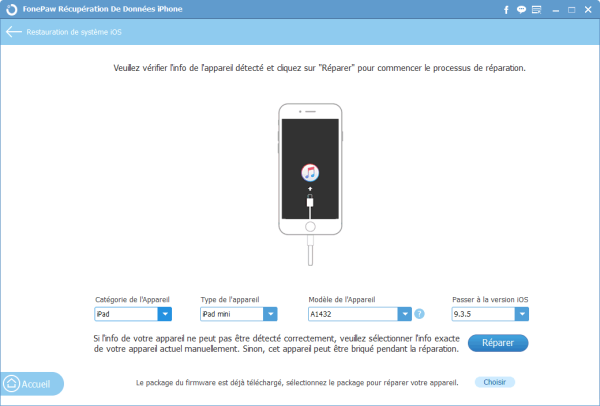
Schritt 5. Jetzt müssen Sie nur noch warten, bis die Firmware heruntergeladen und die Reparatur abgeschlossen ist. Verwenden oder trennen Sie Ihr iPhone während des Vorgangs nicht.
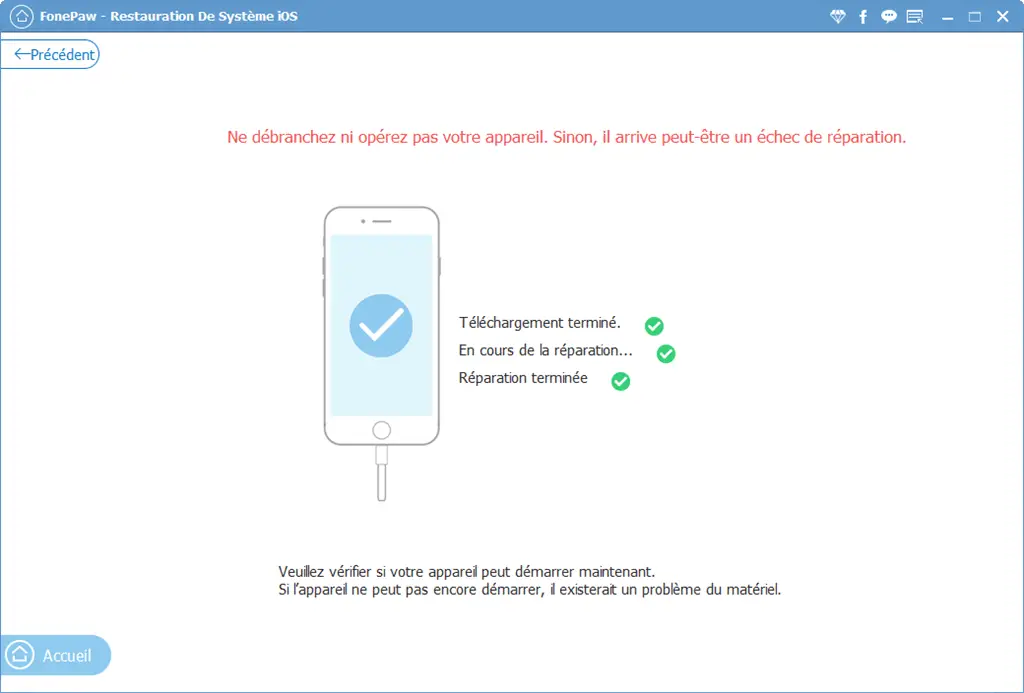
Jetzt ist Ihr iPhone repariert und auf das neue iOS aktualisiert. Und es werden keine Daten gelöscht, wenn das Gerät im Wiederherstellungsmodus repariert wird.
Kostenlose TestversionKostenlose Testversion